Записки IT специалиста
Настраиваем централизованное управление электропитанием в сети при помощи NUT
Всем известно, что для защиты от сбоев электропитания нужно купить бесперебойник. Но сам по себе источник бесперебойного питания не решает проблему, а только отсрочивает негативные последствия. Действительно, если питание пропадет надолго, то после разрядки батарей ИБП ваши системы аварийно завершат работу. Избежать этого позволяют модели, имеющие обратную связь, но, чтобы использовать эти возможности нам потребуется система управления электропитанием и сегодня мы расскажем об открытом и бесплатном продукте — NUT ( Network UPS Tools).
Научиться настраивать MikroTik с нуля или систематизировать уже имеющиеся знания можно на углубленном курсе по администрированию MikroTik. Автор курса, сертифицированный тренер MikroTik Дмитрий Скоромнов, лично проверяет лабораторные работы и контролирует прогресс каждого своего студента. В три раза больше информации, чем в вендорской программе MTCNA, более 20 часов практики и доступ навсегда.
Что такое ИБП, зачем он нужен и как правильно выбрать ИБП? APC Back-UPS Pro 1500 Обзор.
Почему именно NUT? Ведь многие производители ИБП предлагают собственные утилиты, в т.ч. и под Linux, при этом они явно лучше знают свою продукцию. В теории это так, но практика вовсе не так радужна. Во-первых, качество «родного» ПО очень сильно отличается от вендора к вендору. Где-то это вполне неплохие решения, а где-то лютая мешанина скриптов, бинарников и устаревших технологий.
Кроме того, ИБП у вас может быть не один, причем разных производителей и устраивать зоопарк проприетарного ПО — не самый лучший вариант. Что касается второго аргумента, то существует UPS management protocol — RFC 9271, если бесперебойник его поддерживает, то все равно какое ПО мы будем использовать для работы с ним.
NUT — это открытое программное обеспечение, поддерживающее большое количество источников бесперебойного питания и предоставляющее единый интерфейс работы с ними, кроме того оно работает в клиент-серверном режиме что позволяет организовать сетевое управление электропитанием, это удобно, когда к одному бесперебойнику подключено несколько компьютеров. С полным списком поддерживаемых устройств вы можете ознакомиться на официальном сайте: https://networkupstools.org/stable-hcl.html
Структурно NUT состоит из трех основных частей:
- Драйвер — используется для связи с ИБП.
- Сервер (upsd) — при помощи драйвера связывается с ИБП и получает сообщения об его состоянии.
- Служба мониторинга (upsmon) — контролирует сервер и выполняет действия на основе полученной от сервера информации.
Важный момент! Сервер NUT никак не связывается с клиентами и не передает им никаких команд, все решения принимает клиент, который при помощи службы мониторинга получает с сервера состояние выбранного ИБП и сообщения от него, на основании которых затем предпринимаются некоторые действия.
Таким образом один сервер NUT может контролировать сразу несколько физически подключенных к нему через интерфейс обратной связи ИБП и предоставлять информацию об их состоянии клиентам через локальную сеть. Это позволяет реализовывать достаточно сложные схемы управления электропитанием, наподобие приведенной ниже:
Обзор ИБП PowerCom Raptor RPT-1000AP, 1000ВA 600 Вт. UPSMON PRO для ИБП. ИБП PowerCom Raptor. ИБП
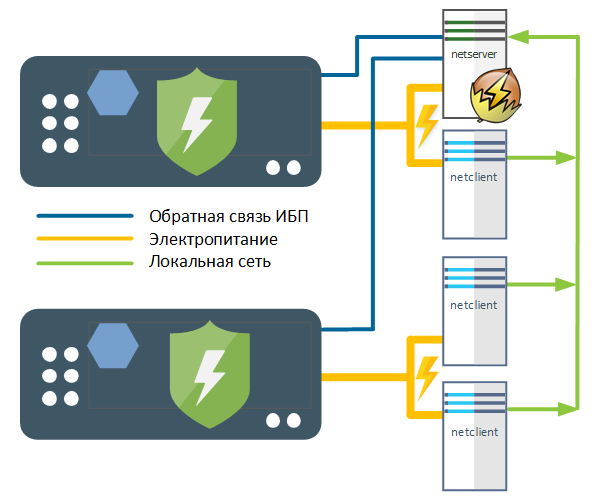
Таким образом имея единственный сервер NUT мы получаем централизованную систему управления питанием, которая обеспечит корректное выключение всех подключенных к ИБП компьютеров, а затем самого ИБП. При возобновлении электропитания сначала включатся ИБП, а затем все подключенные к ним устройства (для этого они должны иметь соответствующие настройки в BIOS).
Установка NUT и настройка драйвера ИБП
Установка NUT проста, в Debian / Ubuntu существует одноименный метапакет, который устанавливает сразу и сервер, и клиент. В других системах обратитесь к документации по доступным пакетам.
apt install nut
Теперь подключим к серверу ИБП и перезагрузим систему, после чего попробуем автоматически определить его настройки при помощи служебного пакета nut-scanner:
nut-scanner
Утилита просканирует все доступные интерфейсы и выведет готовые параметры подключения для обнаруженных устройств, в нашем случае был найдет ИБП серии PowerCom Smart King Pro+ подключенный через USB.
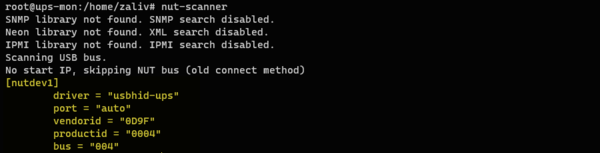
Фактически это готовые опции для настройки драйвера, советуем сохранить их для использования в дальнейшем. Теперь откроем файл /etc/nut/ups.conf и в самый конец добавим секцию, аналогичную указанной выше. В квадратных скобках указываем желаемое имя, ниже следуют опции подключения. В минимальной конфигурации будет достаточно первых двух: driver и port.
Если предполагается использовать несколько ИБП, то мы можем уточнить производителя и модель: vendorid и productid, а вот опцию bus — лучше не использовать, при переключении ИБП в другой разъем она изменится. В случае использования нескольких ИБП одной модели лучше использовать другую опцию — serial с указанием серийного номера устройства.
Также мы советуем изучить документацию производителя, многие из них указывают рекомендуемые конфигурации драйвера для работы с NUT, например, для PowerCom у нас вышло следующее:
[powercom1]
driver = usbhid-ups
port = auto
vendorid = 0d9f
productid = 0004
serial = AAA-BBBB-CCC
pollonly
Последняя опция как раз взята из рекомендаций производителя, без нее ИБП работал с NUT нестабильно, периодически отваливаясь, что требовало либо его переподключения, либо перезагрузки компьютера.
Теперь проверим работу драйвера:
upsdrvctl start
Если все сделано правильно, то вы увидите что-то подобное:

Как видим, драйвер запустился нормально и увидел наш ИБП, теперь остановим его, чтобы избежать конфликтов при дальнейшей настройке.
upsdrvctl stop
Если же драйвер запускается с ошибками попробуйте переключить ИБП в другой разъем или перезагрузить компьютер.
Настройка сервера NUT
Прежде всего откроем /etc/nut/nut.conf и установим режим работы:
MODE=netserver
Для сервера доступны режимы:
- stanalone — сервер запущен локально и принимает соединения только на localhost, используется для управления локально подключенным ИБП, который не питает других ПК,
- netserver — сетевой режим, сервер принимает соединения по локальной сети, подходит для построения сетевой системы управления питанием.
Мы сразу будем настраивать сетевой режим, большинство настроек при этом не будут отличаться от локальных, поэтому вы также можете настроить и локальный режим по этой инструкции.
Теперь перейдем в /etc/nut/upsd.conf, в нем нам потребуется указать сетевые опции, а именно адрес и порт, на котором будет принимать подключения сервер:
LISTEN 127.0.0.1 3493
LISTEN 192.168.99.120 3493
Обратите внимание на регистр написания, название опции должно быть обязательно в верхнем регистре, для локального режима достаточно будет только указания первой строки.
Следующим шагом заведем пользователей в файле /etc/nut/upsd.users. Мы рекомендуем, как минимум, завести административного пользователя, который будет иметь права менять настройки UPS и пользователей для чтения данных состояния бесперебойника. Вы можете завести разные учетные данные для разных ПК или одну на всех — выбор остается за вами. В нашем случае содержимое файла выглядит так:
[upsadmin]
password = Pa$$word_1
actions = SET
instcmds = ALL
[upsmon-m]
password = 123456789
upsmon master
[upsmon-s]
password = 987654321
upsmon slave
В нашем случае мы завели трех пользователей: административного, пользователя локального клиента (master) и удаленных клиентов (slave).
Сохраним все изменения и попробуем запустить службу сервера и сразу проконтролируем ее статус:
systemctl start nut-server
systemctl status nut-server
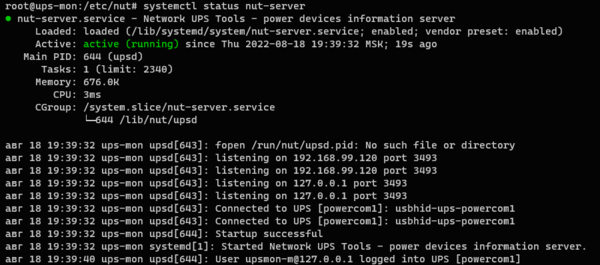
Теперь можем получить данные о состоянии ИБП командой:
Где мы указываем имя нашего драйвера и имя или адрес узла, на котором запущена серверная часть NUT.
В выводе мы можем увидеть частоту и напряжение на входе и на выходе устройства, текущую нагрузку в процентах (ups.load) и статус бесперебойника, который может иметь следующие значения:
- OL — On Line — работа от сети
- OB — On Battery — работа от батареи
- LB — Low Battery — низкий заряд батареи
Как мы уже говорили, сам сервер не предпринимает никаких действий, а только получает данные от ИБП и предоставляет их клиентам, но именно состояние LB служит триггером для службы мониторинга инициирующим выключение устройств.
Настройка службы мониторинга в Linux
Начнем с локального сервера, клиентская часть здесь уже установлена, поэтому просто откроем файл /etc/nut/upsmon.conf и добавим в него строку:
Запустим службу мониторинга:
systemctl start nut-monitor
Остальные параметры можно оставить по умолчанию. Но следует обратить внимание на опции NOTIFYFLAG, которые описывают реакцию службы на те или иные события. По умолчанию, когда опция закомментирована, применяются действия SYSLOG и WALL, т.е. пишется событие в системный лог и отправляется сообщение всем залогиненым пользователям.
Дополнительно можно включить выполнение скрипта действием EXEC, сам скрипт общий для всех событий и указывается в опции NOTIFYCMD, само событие и реакцию на него следует определять в самом скрипте, но это уже выходит за рамки данной статьи, поэтому рекомендуем обратиться к документации.
На удаленных устройствах нам нет необходимости устанавливать все пакеты, достаточно только клиентского:
apt install nut-client
После чего откроем /etc/nut/nut.conf и укажем режим работы:
MODE=netclient
Затем в /etc/nut/upsmon.conf внесем строку:
Мы не будем подробно разбирать синтаксис, так как это сделали выше, отметим изменения. При указании драйвера и узла мы использовали IP-адрес сервера NUT (можно также его FQDN), а в конце строки указали slave, что обозначает подчиненный мониторинг, кроме состояния ИБП он отслеживает также команды от головного мониторинга (master). Понятно, что в качестве драйвера следует указывать именно тот ИБП, к которому физически подключен данный узел.
После чего точно также запускаем службу:
systemctl start nut-monitor
Для проверки получим сведения об ИБП:
Для просмотра подключенных клиентов выполните команду:
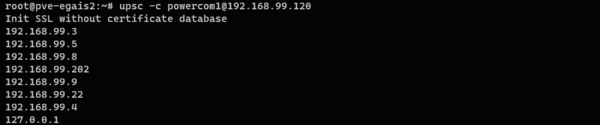
А теперь как это все работает, мы не будем углубляться в подробности, а представим максимально упрощенную схему, достаточную для понимания происходящих событий.
- Батареи ИБП разряжаются, и он переходит в состояние LB
- Мониторинг master-узла получает этот статус и выставляет флаг FSD (forced shutdown)
- Мониторинг slave-узлов видит этот флаг и инициирует выключение
- Master-узел ждет отключения подчиненных узлов и выставляет флаг POWERDOWNFLAG
- При необходимости master завершает свою работу и выключает ИБП
Последний момент очень важен, потому что если после того, как slave-узлы будут выключены, подача питания возобновится, то ИБП не выключится и повторного запуска подключенных устройств не произойдет. Поэтому master узел в обязательном порядке выключает ИБП, чтобы при его последующем включении произошел запуск всех подключенных к нему устройств.
Настройка службы мониторинга в Windows
Сервер NUT может управлять и Windows-клиентами, для этого нужно установить один из клиентов NUT, мы используем WinNUT-Client, он поставляется в виде MSI-пакета и проблем с его установкой возникнуть не должно. Настройки его также просты: указываем адрес и порт сервера, имя драйвера, логин и пароль.
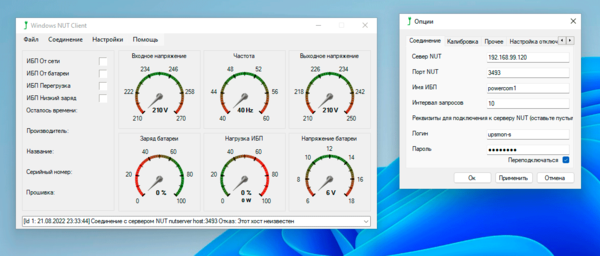
Также советуем пробежаться по прочим вкладкам и настроить автозапуск приложения и выполнить, при желании, более тонкую подстройку. Кроме выполнения своей основной функции приложение также показывает основные параметры ИБП в виде графических индикаторов.

Как видим, настроить NUT просто, но данная статья и близко не затронула всех возможностей этой системы. Пока что мы организовали базовую систему централизованного управления электропитанием, но при желании ее можно бесконечно улучшать и дополнять, благо проект прекрасно документирован.
Научиться настраивать MikroTik с нуля или систематизировать уже имеющиеся знания можно на углубленном курсе по администрированию MikroTik. Автор курса, сертифицированный тренер MikroTik Дмитрий Скоромнов, лично проверяет лабораторные работы и контролирует прогресс каждого своего студента. В три раза больше информации, чем в вендорской программе MTCNA, более 20 часов практики и доступ навсегда.
Помогла статья? Поддержи автора и новые статьи будут выходить чаще:
![]()
![]()
Или подпишись на наш Телеграм-канал:
Источник: interface31.ru
Программное обеспечение
Программное обеспечение UPSMON Manager для мониторинга нескольких ИБП в локальной сети Программное обеспечение UPSMON Manager (бета-версия) позволяет осуществлять мониторинг до 1024 ИБП в локальной сети через SNMP или ПО UPSMON Pro
Программное обеспечение UPSMON Pro 2.4 совместимое с VMware UPSMON Pro 2.4 новая версия программного обеспечения полностью совместима с гипервизором ESXi от компании VMware. Подходит для всех версий OC, на основе Windows, имеет встроенный web-сервер для удаленного доступа, поддерживает USB/RS-232/SNMP -соединения. Дает возможность настройки полноценного мониторинга, как одного устройства, так и серии устройств без установки SNMP адаптера.
Приложение Powercom Android v 1.0 Программное обеспечение UPSMON на платформе Android для мониторинга параметров электрической сети, режимов работы ИБП и состояния аккумуляторных батарей.
Программное обеспечение UPSMON Pro для Линукс Программное обеспечение UPSMON Pro для Linux поддерживает подключение по USB, RS-232, SNMP, а также поддерживает управление Master/Slave. Позволяет осуществлять корректное завершение работы или перевод системы в спящий режим, осуществлять мониторинг состояния электросети и ИБП, вести журнал событий, отправлять информацию о событиях ИБП и электросети по электронной почте и т.п. Реализована поддержка популярных систем виртуализации: VMWare и Hyper-V.
* Так как ОС Linux является свободным и открытым программным обеспечением с множеством версий, в некоторых случаях соединение ОС с ИБП может быть нестабильным. В случае возникновения проблем, обратитесь к поставщику для консультации.
Программное обеспечение для настройки ИБП серий Phantom/Spider Специальное программное обеспечение для серий Phantom и Spider позволяет настраивать порог срабатывания и время отключения режима энергосбережения Green Mode, а также устанавливать диапазоны работы стабилизатора напряжения. Внимание! В других сериях ИБП эта функция не предусмотрена.
Программное обеспечение UPSMON для Linux Программное обеспечение UPSMON для Linux предназначено для ИБП с USB портом поддерживающих стандарт Smart Battery. Позволяет осуществлять корректное завершение работы или перевод системы в спящий режим, осуществлять мониторинг состояния электросети и ИБП, вести журнал событий и т.п. В состав архива включена исполняемая среда Java необходимая для работы программы.
* Так как ОС Linux является свободным и открытым программным обеспечением с множеством версий, в некоторых случаях соединение ОС с ИБП может быть нестабильным. В случае возникновения проблем, обратитесь к поставщику для консультации.
Программное обеспечение UPSMON RS-232 для Linux Программное обеспечение UPSMON RS-232 для Linux предназначено для ИБП с RS-232 портом. Позволяет осуществлять корректное завершение работы или перевод системы в спящий режим, осуществлять мониторинг состояния электросети и ИБП, вести журнал событий, отправлять сообщения по электронной почте, устанавливать расписание ИБП и т.п. В состав архива включена исполняемая среда Java необходимая для работы программы.
* Так как ОС Linux является свободным и открытым программным обеспечением с множеством версий, в некоторых случаях соединение ОС с ИБП может быть нестабильным. В случае возникновения проблем, обратитесь к поставщику для консультации.
Программное обеспечение SafeNet Slave Программное обеспечение SafeNet Slave для Windows позволяет получать сообщения о статусе ИБП от сервера с установленным ПО SafeNet Master и осуществлять корректное отключение компьютера по команде от сервера.
Прошивка для SNMP-карты NetAgent CP504 Последняя версия прошивки для однопортовой SNMP-карты NetAgent CP504
Прошивка для SNMP-карты NetAgent BT506 Последняя версия прошивки для трехпортовой SNMP-карты NetAgent BT506
Программное обеспечение SafeNet Master Программное обеспечение SafeNet Master для Windows позволяет осуществлять мониторинг до 256 ИБП подключенных через SNMP, сетевую карту, USB или COM порт. Выполнять корректное отключение основного сервера или клиентских компьютеров с установленным ПО SafeNet Slave. Кроме того, вести журнал событий, рассылать сообщения по электронной почте и т.п.
Прошивка для SNMP-карты NetAgent BX506 Последняя версия прошивки для SNMP-карты NetAgent BX506
Прошивка для SNMP карты, версия 5.42 Последняя версия прошивки для SNMP карты 110-SNMP-050.
Источник: pcm.ru
Powercom UPSMON Pro
Программное обеспечение UPSMON Pro предназначено для организации полноценного мониторинга и централизованного управления электропитанием.
Возможности
- Предоставление полной информации в любой момент времени о состоянии сети и системы защиты электропитания в целом;
- Анализ динамики тех или иных показателей;
- В случае неполадок в сети обеспечение и контроль корректного автоматического завершения работы системы;
- Настройка параметров работы ИБП;
- В случае продолжительного отсутствия энергоснабжения обеспечение корректного отключения без участия оператора с гарантированным сохранением информации и возможностью восстановления работы системы в кратчайшие сроки.
2017: Поддержка работы в виртуальной среде
22 августа компания Powercom объявила о выпуске программного обеспечения UPSMON Pro версии 2.3, полностью готового к работе в среде VMware.
Для онлайн-ИБП реализована возможность управления группами входных розеток. Это дает возможность расставить приоритеты по организации защиты оборудования, обеспечивая должный уровень защищенности для наиболее важной, а также наиболее чувствительной к перебоям электроэнергии техники. Это, в свою очередь, позволяет не только сохранить непрерывность бизнес-процессов, но и значительно продлить срок жизни дорогостоящему оборудованию, подчеркнули в компании.


Powercom также доработала возможности UPSMON Pro для организации работы в виртуальных средах — была проведена интеграция с решениями VMware, которая позволяет при работе ИБП в среде VMware-Windows управлять всеми виртуальными машинами, вне зависимости от установленных на них операционных систем.
Кроме этого, мониторинг в виртуальной среде теперь возможен без установки SNMP-карты, что минимизирует затраты заказчика. Соединение с ИБП устанавливается по порту RS-232 или USB, далее всё взаимодействие в сети происходит на программном уровне.
Версия UPSMON Pro полностью локализована и доступна для скачивания на официальном сайте представительства Powercom в России.
Источник: www.tadviser.ru
Вышло Android-приложение Powercom UPSMON для мониторинга ИБП и электрической сети
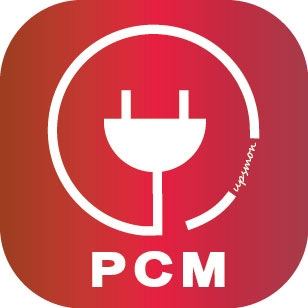
Известный поставщик источников бесперебойного питания, оборудования для защиты электроснабжения и решений для солнечной энергетики, компания Powercom выпустила приложение UPSMON для Android-устройств, позволяющее с помощью смартфона следить за работой электрической сети, режимами работы источника бесперебойного питания (ИБП) и состоянием аккумуляторных батарей. Приложение совместимо с устройствами на Android версии 4.0 и выше.
Приложение UPSMON по IP-адресу в режиме реального времени отображает информацию с компьютера, на который через SNMP или порт USB / RS-232 поступают сведения о состоянии ИБП.
Интерфейс UPSMON достаточно прост в управлении. Первая вкладка содержит небольшую справочную информацию о приложении, а также предоставляет возможность провести проверку аккумуляторных батарей ИБП. Здесь же находится кнопка «reconnect» для переподключения к другому источнику бесперебойного питания и просмотра его состояния. Вторая вкладка транслирует показатели состояния электрической сети и параметры работы ИБП: входное и выходное напряжение, заряд батареи, уровень нагрузки. В случае сбоев в сети на мобильное устройство поступает «тревожное» сообщение, с информацией о причинах сбоя, факте перехода ИБП на работу от батарей, количестве заряда аккумуляторных батарей и расчетном времени автономной работы.
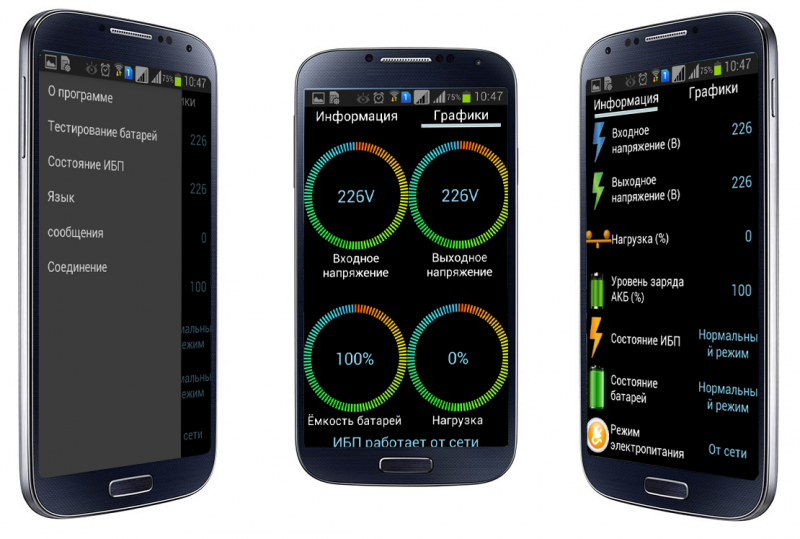
Приложение UPSMON доступно на нескольких языках, включая русский и английский. В настоящее время компания готовит раздел подсказок, которыми будут сопровождаться «тревожные» сообщения. Благодаря этому, вместе с сигналом о сбое в сети или ИБП, пользователь сможет сразу же получить совет по дальнейшим действиям.
Источник:
Источник: 3dnews.ru
Upsmon pro что это за программа
Разместить Объявление Прайс–лист Компанию Новость Публикацию Мероприятие Видео
Новинка в линейке готовых решений ТМ «Система КМ» — сборные опорные конструкции KM-TECHNORAPTOR-FOOT
Новая серия встраиваемых светильников от ARTLIGHT — ART-RE/RF-065
Автоматизированная система диагностики и управления турбины № 1 Красноярской ТЭЦ-2 построена на контроллерах REGUL R500
- Главная
- Новости
- Компании
- 2017 год
- 22 августа
- POWERCOM объявила о выходе новой версии программы UPSMON Pro
Источник: www.elec.ru